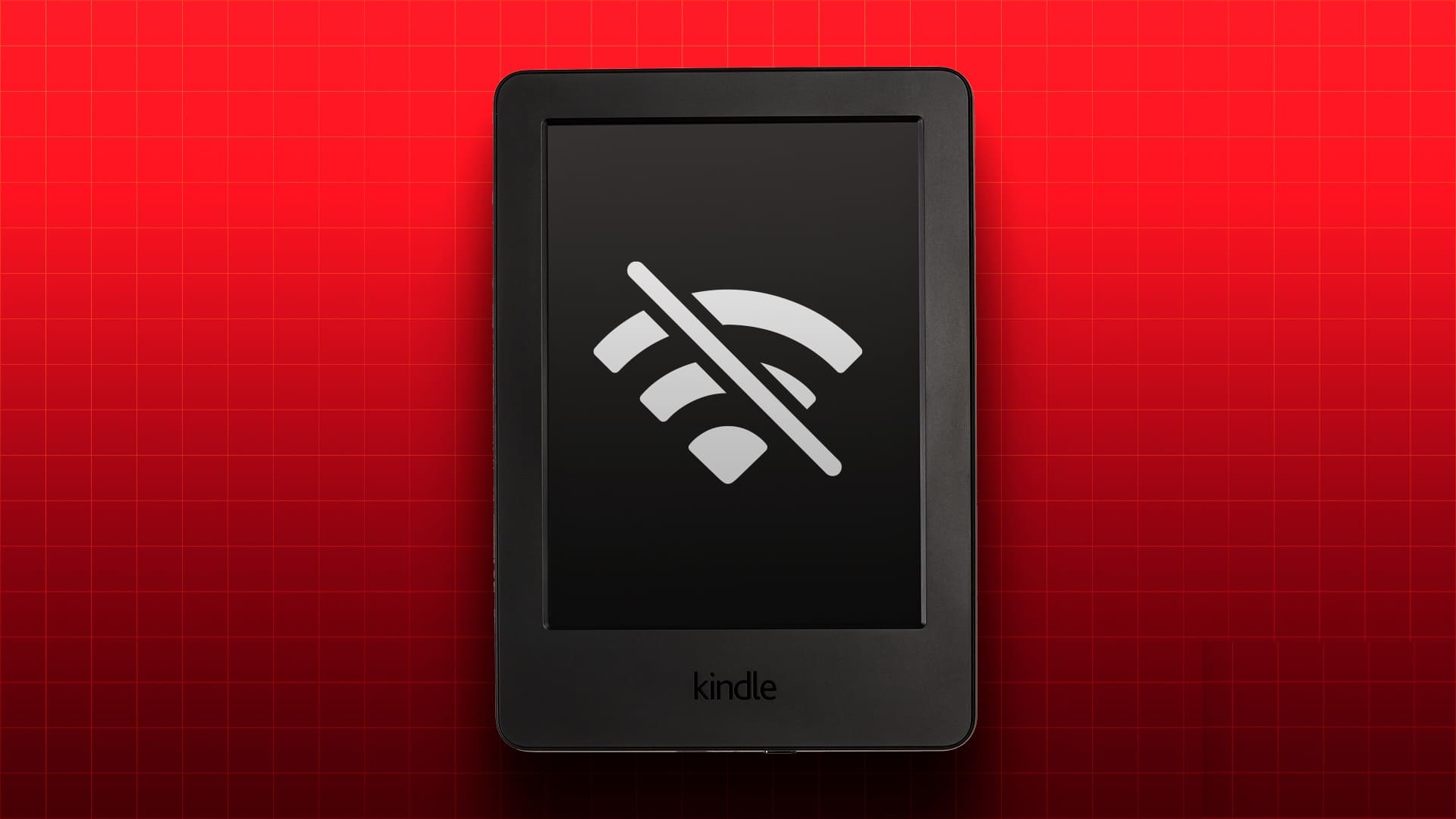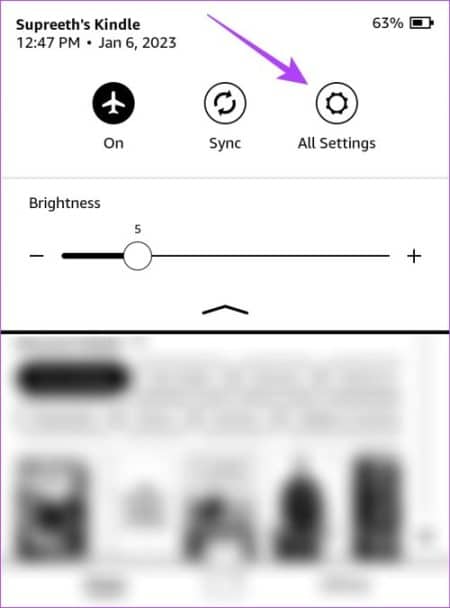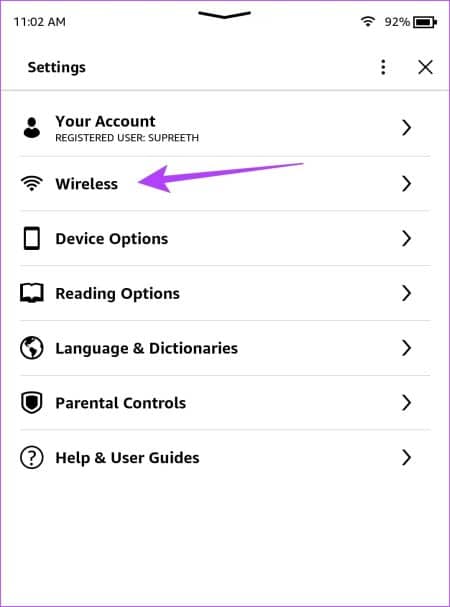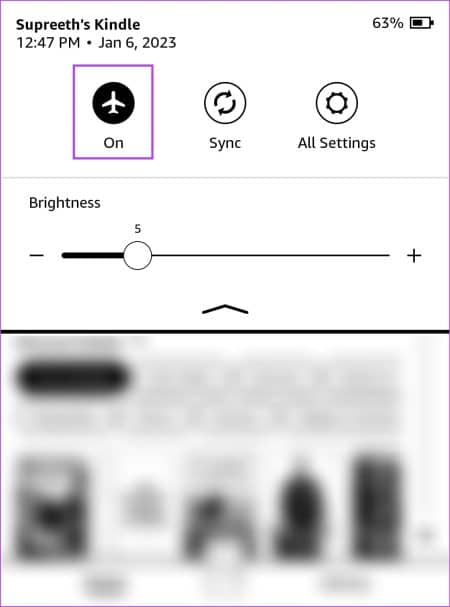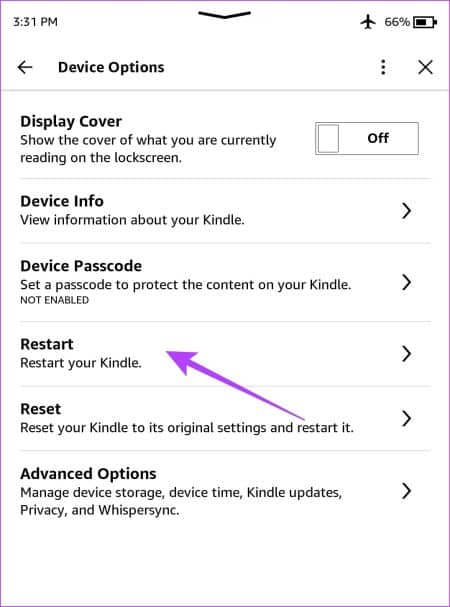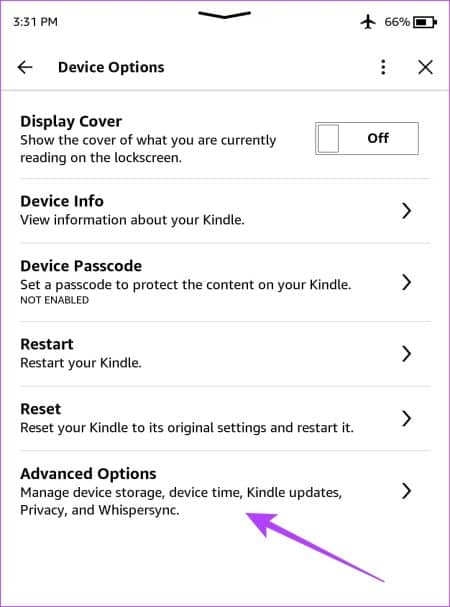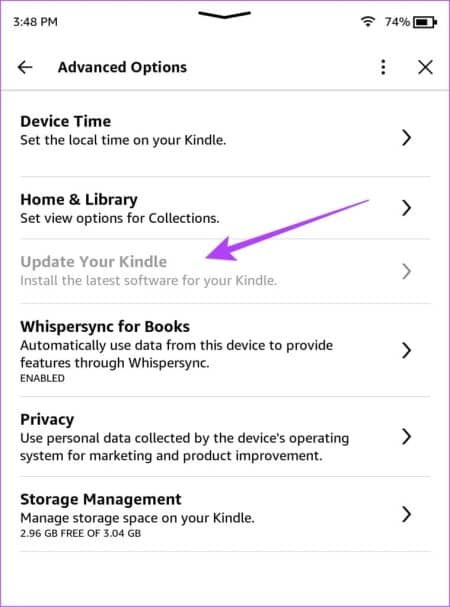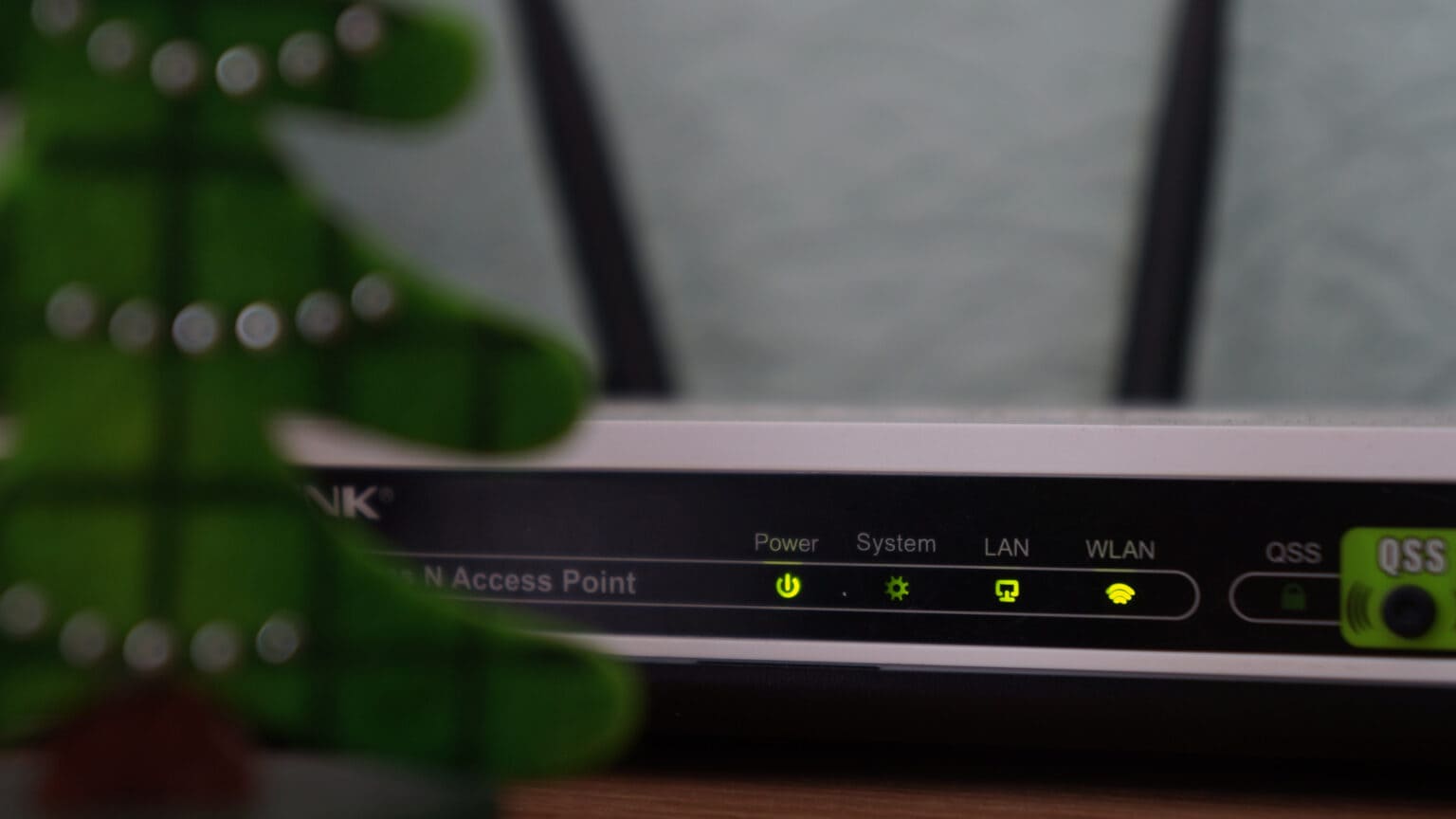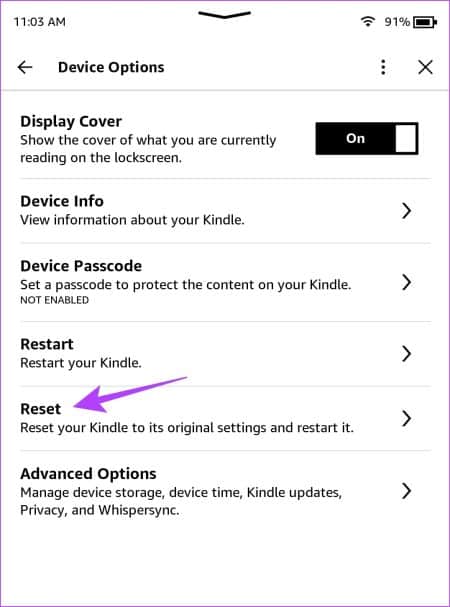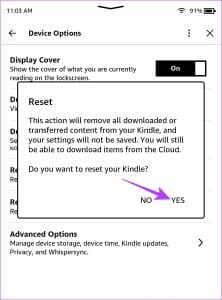8 façons de réparer le Kindle qui ne se connecte pas au Wi-Fi
L'un des principaux avantages de la lecture sur un Kindle est la possibilité d'acheter des livres sur la boutique Amazon au sein de votre lecteur. Votre Kindle utilise les réseaux Wi-Fi pour se connecter à votre librairie Amazon afin de vous aider à acheter et à télécharger le livre. Cependant, lorsqu'il y a une erreur et que votre Kindle ne se connecte pas au Wi-Fi, vous ne pouvez pas faire grand-chose sur votre Kindle autre que lire des livres dans votre bibliothèque.
Donc, dans cet article, nous voulons nous attaquer au problème et vous aider à le résoudre. Nous avons essayé plusieurs façons de dépanner le réseau Wi-Fi sur votre Kindle Paperwhite et nous avons pu le réparer. Mais avant d'entrer dans les détails, comprenons pourquoi ce problème se produit en premier lieu.
POURQUOI MON KINDLE NE SE CONNECTE PAS AU WI-FI
Voici quelques raisons courantes pour lesquelles votre Kindle ne se connecte pas au Wi-Fi :
- Vous avez entré le mauvais mot de passe pour votre Wi-Fi.
- Il y a une erreur dans le lecteur Kindle qui ne vous permet pas de vous connecter au Wi-Fi.
- Il y a un problème avec votre Kindle (modem Wi-Fi).
- Il y a peut-être un problème avec votre routeur Wi-Fi.
- Vous travaillez sur une ancienne version du logiciel sur votre Kindle.
Cependant, votre Kindle peut ne pas être connecté au Wi-Fi pour diverses raisons autres que celles mentionnées ci-dessus, car cela peut être difficile à indiquer. Mais les correctifs de la section suivante vous aideront certainement à résoudre le problème.
FIX WI-FI NE FONCTIONNE PAS SUR KINDLE POUR PAPERWHITE, OASIS OU TOUT AUTRE APPAREIL KINDLE
Voici huit façons de dépanner et de connecter votre Kindle au Wi-Fi. commençons.
1. Oubliez le réseau Wi-Fi et reconnectez-vous-y
La plupart des problèmes Wi-Fi sont résolus simplement en oubliant le réseau enregistré et en se reconnectant à nouveau. Parfois, les configurations réseau de votre appareil peuvent être corrompues, et l'oubli de votre réseau Wi-Fi efface toutes les informations, les paramètres et même le mot de passe. Ainsi, essayer de démarrer une nouvelle connexion sur votre Kindle peut vous aider à résoudre le problème.
Étape 1: Appuyez n'importe où sur votre écran si vous lisez un livre. Si vous êtes sur la page d'accueil, allez à Étape 2.
Étape 2: Clique sur Icône de flèche vers le bas pour ouvrir Panneau de contrôle Et passer à Tous les paramètres.

Passons à l'étape 3 : Clique sur Sans fil.
Étape 4: Clique sur Réseaux Wi-Fi. Sélectionner Réseau Wi-Fi Et presse Oublier.
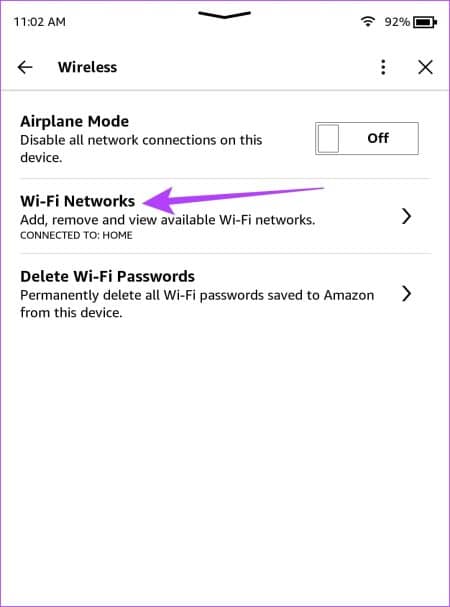
Vous pouvez maintenant essayer de vous reconnecter au réseau Wi-Fi.
2. Entrez le mot de passe Wi-Fi correct
Assurez-vous d'avoir saisi le bon mot de passe Wi-Fi sur votre Kindle. Si vous ne vous souvenez pas de votre mot de passe, contactez votre fournisseur de services Internet pour obtenir de l'aide.
Vous pouvez également consulter cet article pour afficher les mots de passe Wi-Fi enregistrés sur Android et iOS.
3. Désactiver le airplane mode
Si vous activez le mode Avion sur votre Kindle pour économiser la batterie, vous ne pourrez pas vous connecter au Wi-Fi. Assurez-vous donc de désactiver le airplane mode sur votre Kindle.
Étape 1: Appuyez n'importe où sur l'écran si vous lisez un livre. Si vous êtes sur l'écran d'accueil, passez à l'étape suivante.
Étape 2: Clique sur Icône de flèche Vers le bas.
Passons à l'étape 3 : Clique sur icône de mode vol pour le désactiver.

Si le airplane mode est déjà désactivé, passez au correctif suivant.
4. Redémarrez votre Kindle
Si vous redémarrez votre Kindle, l'erreur empêchant votre Kindle de se connecter au Wi-Fi sera probablement éliminée. Une fois que vous éteignez votre Kindle, tous les processus sont fermés et exécutés à nouveau une fois que vous l'allumez. De cette façon, tous les processus recommencent proprement et votre Kindle fonctionnera sans aucun problème.
Étape 1: Appuyez n'importe où sur votre écran si vous lisez un livre. Si vous êtes sur la page d'accueil, passez à l'étape 2.
Étape 2: Clique sur Icône de flèche Faites défiler vers le bas pour ouvrir le Panneau de configuration et accédez à Tout Paramètres.

Passons à l'étape 3 : Clique sur options de l'appareil.
Étape 4: Clique sur Redémarrer Et sélectionnez oui À confirmer.
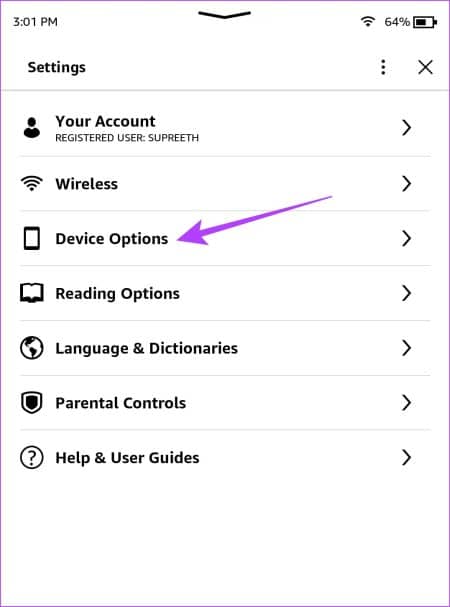
Alternativement, vous pouvez également appuyer sur le bouton d'alimentation de votre Kindle pour le rallumer.
5. Mettez à jour votre Kindle
Si beaucoup d'utilisateurs ont du mal à se connecter aux réseaux Wi-Fi sur leur Kindle, Amazon prendra sûrement en compte les plaintes et poussera la mise à jour pour lui-même. Voici comment Mettez à jour votre lecteur Kindle.
Étape 1: Appuyez n'importe où sur votre écran si vous lisez un livre. Si vous êtes sur la page d'accueil, allez à Étape 2.
Étape 2: Clique sur Icône de flèche Faites défiler vers le bas pour ouvrir le Panneau de configuration et accédez à Tous les paramètres.

Passons à l'étape 3 : Clique sur options de l'appareil.
Étape 4: Clique sur Options avancées.
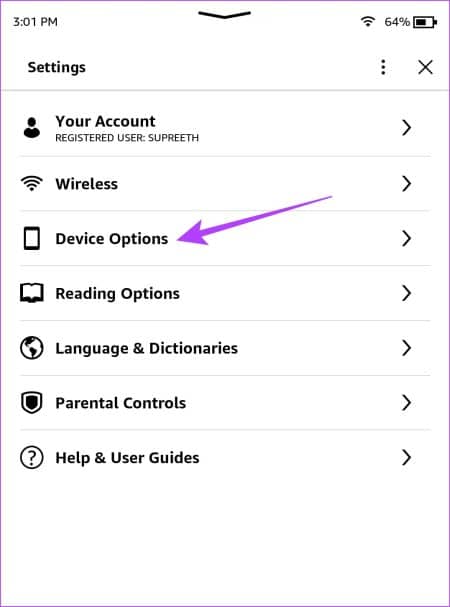
Étape 5: Cliquez sur Mettre à jour Appareil Kindle Votre. Votre appareil redémarrera une fois la mise à jour du micrologiciel terminée.
Si l'option est grisée, cela signifie que l'appareil Allumer Il fonctionne déjà sur la dernière version du logiciel.
6. Vérifiez votre connexion Wi-Fi
Assurez-vous d'avoir un plan de connexion Internet actif et vérifiez auprès de votre fournisseur de services Internet si aucun de vos appareils ne peut se connecter au Wi-Fi. De plus, assurez-vous qu'il n'y a pas de problèmes avec votre routeur Wi-Fi également.
7. Réinitialisez le Kindle
La réinitialisation de votre Kindle ramène toutes les configurations à leur état par défaut. Alors, votre liseuse Kindle"NettoyerFondamentalement, il sera exempt de toutes les erreurs une fois le logiciel réinitialisé.
Voici ce qui se passe si vous réinitialisez votre Kindle :
- Vous perdrez toutes vos données, y compris vos livres, documents et paramètres.
- Vous devrez télécharger à nouveau tout contenu que vous souhaitez conserver.
- Vous devrez vous reconnecter à votre compte Amazon.
Voici comment réinitialiser votre Kindle.
Étape 1: Appuyez n'importe où sur votre écran si vous lisez un livre. Si vous êtes sur la page d'accueil, passez à l'étape 2.
Étape 2: Cliquez sur l'icône de la flèche vers le bas pour ouvrir le panneau de configuration et accédez à Tous les paramètres.

Passons à l'étape 3 : Clique sur Les options le dispositif.
Étape 4: Clique sur Réinitialiser
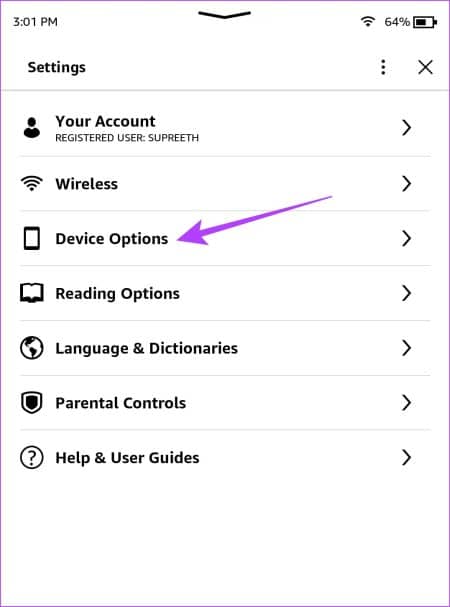
Étape 5: Clique sur oui Confirmez et attendez que le processus se termine.
8. Contactez le service client d'Amazon
Si aucune des méthodes ci-dessus ne fonctionne, votre lecteur Kindle doit probablement être réparé. Le service client Amazon vous guidera plus loin et vous aidera à résoudre le problème. Il peut y avoir une réparation ou un remplacement des pièces responsables de la connexion de votre Kindle au Wi-Fi.
C'est tout ce que vous devez savoir sur la façon de réparer le Kindle qui ne se connecte pas au Wi-Fi. Si vous avez d'autres questions, consultez la section FAQ ci-dessous.
Foire aux questions sur la non-connexion au WI-FI sur KINDLE
1. Le Wi-Fi cesse-t-il de fonctionner sur un ancien Kindle ?
À moins qu'il n'y ait un problème logiciel ou matériel, le Wi-Fi n'arrêtera pas de fonctionner sur votre Kindle, quelle que soit la durée d'utilisation.
2. La liseuse Kindle peut-elle se connecter à un réseau hotspot ?
Oui. La liseuse Kindle peut se connecter à tout type de réseau Wi-Fi.
3. Pourquoi mon réseau Wi-Fi n'est-il pas répertorié sur mon Kindle ?
Vous pouvez réanalyser les réseaux Wi-Fi ou vous connecter manuellement à un réseau. De plus, assurez-vous que vous êtes à proximité d'un routeur Wi-Fi et non loin de la portée du réseau.
Si vous êtes intéressé par l'achat d'un Kindle, vous pouvez consulter le dernier Kindle Paperwhite :
problème résolu
Nous espérons que cet article vous a aidé à résoudre tous les problèmes de Wi-Fi sur votre lecteur Kindle. Vous pouvez également acheter une liseuse Kindle avec connectivité cellulaire si vous préférez être en ligne plutôt que votre liseuse Kindle en déplacement.
Si vous pouvez connecter votre liseuse Kindle au Wi-Fi sans aucun problème, voici comment Envoyez des livres électroniques, des documents et des pages Web à votre Kindle Reader.